26 august 2025
475
13 min
0.00
.webp)
Cum să trimiți emailuri în masă cu Gmail
Conținut
Se estimează că, până în 2025, Google Mail va fi responsabil pentru 376,4 miliarde de emailuri trimise zilnic, așa că nu este o surpriză că utilizarea sa atât pentru comunicarea personală cât și pentru cea de marketing va crește. De aceea, Gmail introduce adesea noi funcții utile și extensii integrate precum emailurile cu suport AMP pe desktopuri și dispozitive mobile, linii de subiect formatate, trimitere programată, răspuns inteligent etc. În acest articol, vom afla cum să trimitem emailuri în masă în Google Mail și vom descoperi dacă acest serviciu este potrivit pentru trimiterea de emailuri în masă.
Cum să Trimiți Emailuri în Masă în Google Mail - Ghid Pas cu Pas
Din fericire, trimiterea de emailuri în masă prin Google Mail este simplă și poate fi realizată în doar trei pași explicați mai jos.
1. Creează contacte.
Sperăm că este de la sine înțeles că pentru a trimite emailuri cu Gmail trebuie să ai mai întâi un cont Gmail.
Odată ce ai acest cont, mergi la Google Contacte (contacts.google.com) și creează contacte într-unul din următoarele moduri:
- Manual.
Click pe Creează contact > Creează mai multe contacte, adaugă adresele de email ale destinatarilor tăi și apasă Creează.

Contactele adăugate vor fi afișate imediat în lista generală.

Poți, de asemenea, să selectezi opțiunea Creează un contact și să adaugi contacte unul câte unul.

Procesul îți va lua mai mult timp decât crearea multiplă, dar vei putea să introduci informații suplimentare disponibile despre contact, care vor fi de asemenea afișate în lista generală și vor simplifica gestionarea ulterioară a contactelor.

- Import.
Folosește un import în masă dacă ai lista într-un fișier CSV (Excel) sau vCard.

Pe lângă adresele de email, în fișier poți specifica și numele destinatarului, numărul de telefon, titlul jobului și compania. După import, poți verifica contactele adăugate pentru a detecta duplicatele și poți alege să le omiți.

Notă
Dacă creați contacte atunci când sunteți conectat la un cont Google pe mai multe dispozitive, acestea vor fi sincronizate automat și adăugate în această listă.
Trimiteți emailuri în masă către 2,500 de contacte gratuit
2. Creați etichete.
După ce ați creat contacte, trebuie să creați etichete care să servească la unirea contactelor în grupuri.
- Manual.
Puteți fie crea o etichetă în setările din stânga, fie creați-o atunci când grupați contactele.
- Faceți clic pe orice pictogramă de contact și selectați Toate în bara de instrumente apărută sus.
- Faceți clic pe Gestionați etichetele și alegeți una dintre etichetele existente sau creați una nouă.
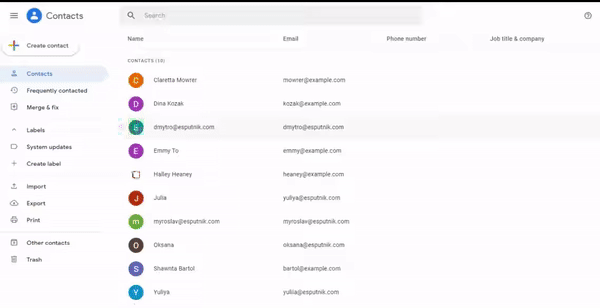
- Import.
Eticheta corespunzătoare este creată automat pentru contactele importate. Puteți să o redenumiți, dacă este necesar, și să o alegeți ca etichetă pentru alte contacte.

3. Creați un mesaj.
Există trei moduri prin care puteți crea un email în masă în Gmail.
- În Google Contacts.
Aceasta este cea mai convenabilă metodă de utilizat imediat după crearea contactului. Alegeți eticheta necesară, faceți clic pe orice pictogramă de contact și selectați Toate în bara de instrumente apărută sus. Apoi, faceți clic pe Trimite email. Veți fi direcționat către fereastra Gmail Compose mail unde puteți crea mesajul și trimite-l.

- În Gmail.
Accesați contul dvs. Gmail și faceți clic pe Compune. În câmpul Către, introduceți numele etichetei, iar toate contactele asignate acesteia vor apărea automat în câmp.

Puteți adăuga mai multe etichete dacă este necesar.
- Îmbinare cu Stripo.
Pentru a trimite emailuri HTML în masă, creați un șablon în constructorul de emailuri profesional, de exemplu, Stripo.email, și exportați-l în contul dvs. Gmail.
Accesați contul dvs. Stripo > Șabloane, creați un email, faceți clic pe Export și selectați Gmail. În cadrul unui plan de tarifare gratuit, puteți exporta 4 șabloane pe săptămână.

Șablonul va fi trimis la Ciorne. Deschideți-l, selectați eticheta necesară, introduceți subiectul și trimiteți sau programați trimiterea.

Acesta este tot. După cum vezi, trimiterea de emailuri în masă din Gmail fără a fi blocat nu este deloc complicată.
În același timp, ține cont că Google Mail nu este nici un serviciu de emailuri în masă și nici un instrument de marketing, și vine cu unele limitări care pot afecta performanța campaniei tale de emailuri în masă.
Dezavantajele și Limitările Gmail pentru Campaniile de Emailuri în Masă
Având în vedere simplitatea și ușurința de utilizare a Google Mail, ar fi greșit să spunem că nu este un furnizor de servicii de email bun. Totuși, limitările sale sunt semnificative și, uneori, fac ca derularea unor campanii eficace de emailuri în masă să fie aproape imposibilă. Așadar, mai jos sunt principalele dezavantaje ale Gmail ca serviciu de trimitere în masă.
-
Numărul de destinatari. Așadar, te poți întreba — câte emailuri pot trimite deodată din Gmail? Numărul de destinatari în Google Mail este limitat la 500 de adrese de email diferite la care poți trimite scrisorile într-un interval de 24 de ore. Dar câți destinatari permite Gmail dacă utilizezi Google Workspace plătit? În acest caz, numărul este extins la 2,000 de emailuri pe zi.
-
Posibile probleme de spam. Ghidurile de emailuri în masă Gmail acordă o atenție specială reglementărilor de spam. Cu alte cuvinte, emailurile în masă trimise cu Google au șanse mai mari de a ajunge în folderul de spam. Problema este că acest serviciu nu este un instrument de marketing, așa că Google se așteaptă să-l folosești pentru scopuri personale sau de afaceri, nu pentru a trimite buletine informative de marketing.
-
Limitări ale conținutului scrisorii. În Gmail, poți crea doar emailuri text. Este posibilă îmbinarea cu unele creatori de emailuri sau ESP-uri și încărcarea unei versiuni HTML, dar acest lucru înseamnă că trebuie să te înregistrezi oricum la un serviciu terț. Mai mult, nu poți previzualiza emailurile în Gmail, așa că nu vei putea verifica dacă designul este responsiv și este afișat corect pe diferite dispozitive.
-
Fără oportunități de personalizare. Google Mail nu permite, de asemenea, personalizarea conținutului scrisorii în funcție de interacțiunea utilizatorilor cu site-ul tău, așa că îl poți folosi doar pentru a trimite aceleași scrisori tuturor grupurilor, făcându-l o soluție potrivită atunci când, de exemplu, dorești să inviți mulți oaspeți la nunta ta.
-
Funcții limitate de analiză. Spre deosebire de furnizorii de servicii email dedicate trimiterii în masă, precum Yespo, de exemplu, Gmail nu are funcții de analiză a campaniilor integrate. Ca opțiune, poți folosi confirmările de citire, care sunt notificările pe care le primești după ce un destinatar îți deschide scrisoarea, și, mai mult, această funcție este disponibilă doar în Google Workspace plătit.
După cum poți vedea, funcționalitatea Google Mail este semnificativ limitată când vine vorba de trimiterea de emailuri în masă, așa că dacă ai nevoie să rămâi în contact cu o audiență largă, să livrezi conținut personalizat, să angajezi utilizatorii tăi în conversații mai semnificative cu brandul tău și să urmărești cu atenție performanța campaniilor tale de emailuri, ar fi înțelept să iei în considerare o soluție dedicată pentru marketingul prin email.
Cum să Trimiți Emailuri în Masă într-un Mod Mai InteliGENT cu Yespo
Am discutat despre cum să trimitem mai multe emailuri simultan cu Google Mail, dar există o soluție mai inteligentă pentru acest scop? Desigur, există multe alternative la Google Mail pentru emailuri în masă, iar Yespo este una dintre ele. Să descoperim cum platforma noastră face trimiterea de emailuri în masă mai ușoară și mai eficientă, comparativ cu Google Mail.
Segmentați-vă audiența în grupuri

Când este utilizată ca strategie de marketing prin email rece, trimiterea de emailuri în masă implică livrarea aceluiași mesaj la toți contactele pe care le aveți. Deși această abordare are dreptul să existe, nu este întotdeauna cazul. Segmentarea bazei de abonați în diferite grupuri poate face campania dvs. de emailuri în masă mai eficientă și mai personalizată în același timp. De exemplu, cu ajutorul Yespo, puteți trimite o scrisoare tuturor contactelor dvs. simultan sau să împărțiți abonații în grupuri și să veniți cu mesaje mai personalizate. De exemplu, puteți trimite recomandări de produse relevante sau reduceri personalizate celor mai buni cumpărători, să vă actualizați clienții VIP despre un program exclusiv de fidelitate sau să împărtășiți știrile companiei cu toți abonații dvs.
Alegeți dintre sute de șabloane minunate

Când vine vorba de creare și proiectare a emailurilor în masă, Google Mail necesita crearea scrisorilor manual și proiectarea lor în HTML, ceea ce poate fi consumator de timp și provocator pentru cei care nu sunt familiarizați cu codarea. Pe de altă parte, Yespo oferă o gamă largă de șabloane frumoase, bine proiectate și responsive pe care le puteți utiliza pentru a crea emailurile dvs. în masă rapid și ușor. Doar alegeți un șablon care corespunde mesajului pe care doriți să-l transmiteți și trimiteți-l abonaților dvs. cu doar câteva click-uri.
În plus, puteți personaliza designul scrisorii, folosind un editor intuitiv drag-and-drop, adăugând imaginile dvs., logo-ul brandului, contacte, butoane de social media și altele.

Monitorizați performanța campaniilor dvs.
În timp ce funcționalitatea de analiză a Google Mail este semnificativ limitată, Yespo vă oferă o imagine completă a performanței campaniei dvs. de emailuri în masă. În plus față de vizualizări, rate de deschidere și click-uri, puteți, de asemenea, măsura angajamentul utilizatorilor pentru toate contactele sau un segment specific.

Configurați fluxuri de lucru omnichannel personalizate pentru fiecare dintre segmente
După ce ați trimis emailuri în masă către unul dintre segmentele dvs., puteți rămâne în contact cu destinatarii și îi puteți încuraja să facă o acțiune țintă, folosind alte canale de comunicație. De exemplu, dacă ați trimis un email în masă celor care au făcut o achiziție luna trecută și doriți ca aceștia să completeze un sondaj de satisfacție, le puteți reaminti despre acesta cu aplicația inbox sau mesaj SMS. Platforma de marketing omnichannel Yespo îți permite să configurezi fluxuri de comunicare personalizate, valorificând diferite canale și făcând comunicarea cu grupurile tale de abonați mai eficientă.

Concluzie
În concluzie, Gmail este un instrument excelent pentru comunicarea personală și de echipă, mai ales când vine vorba de trimiterea de emailuri în masă. Totuși, dacă dorești să desfășori campanii de email marketing personalizate în funcție de nevoile afacerii tale, atunci Yespo este soluția potrivită. Cu platforma noastră, poți crea și trimite ușor emailuri țintite către publicul tău, urmări performanțele campaniei tale de email și dezvolta strategii de comunicare omnichannel, folosind emailul ca unul dintre punctele de contact posibile. Încearcă Yespo acum și vezi diferența pe care o poate face pentru afacerea ta!

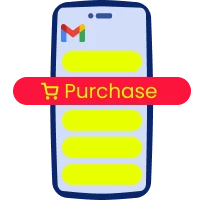
.webp)